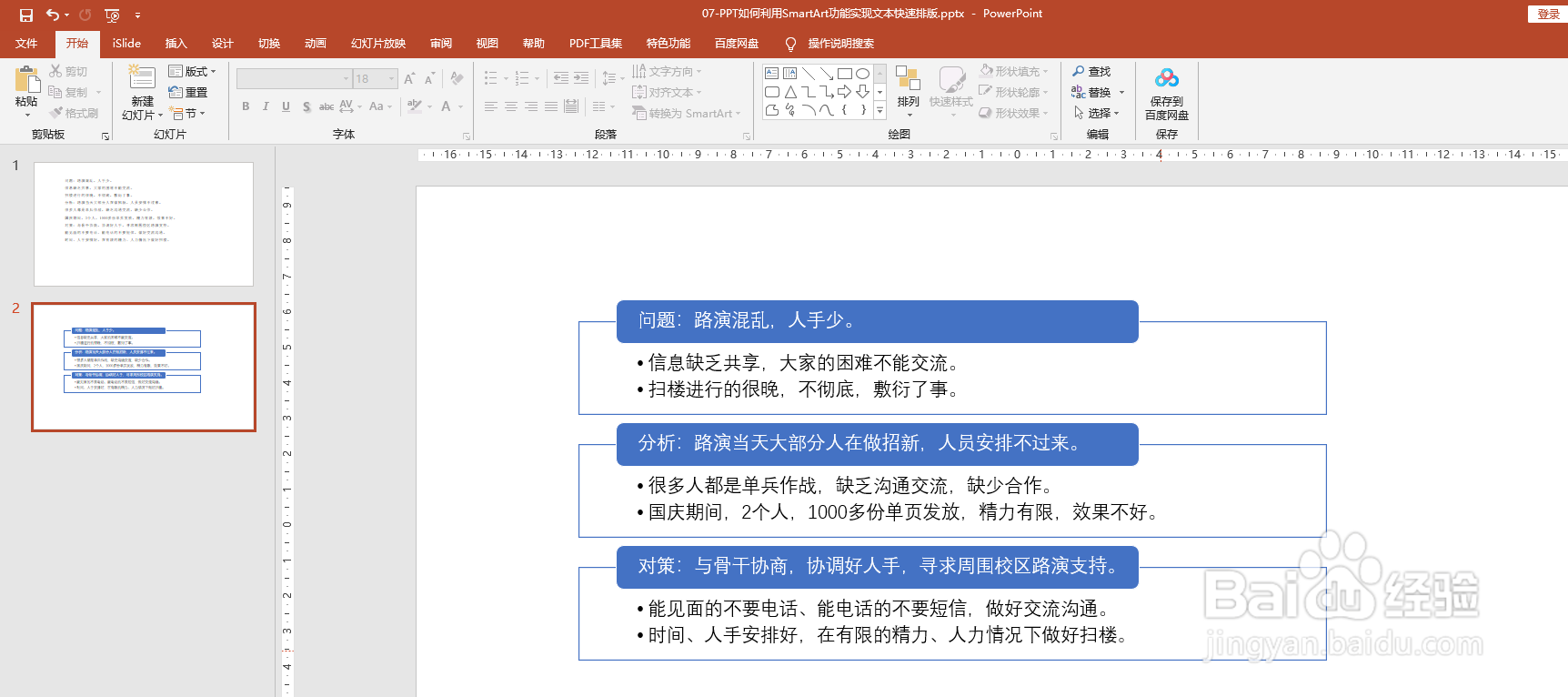1、新建幻灯片->点击插入->文本框->输入文本信息。如下图:


2、按键盘上Tab键缩进->调整文本层次(如果Tab键值过大,请参考《PPT如何设置 制表位 Tab键值》经验文章调整)。

3、按住键盘上Ctrl键依次选中3个标题文字项
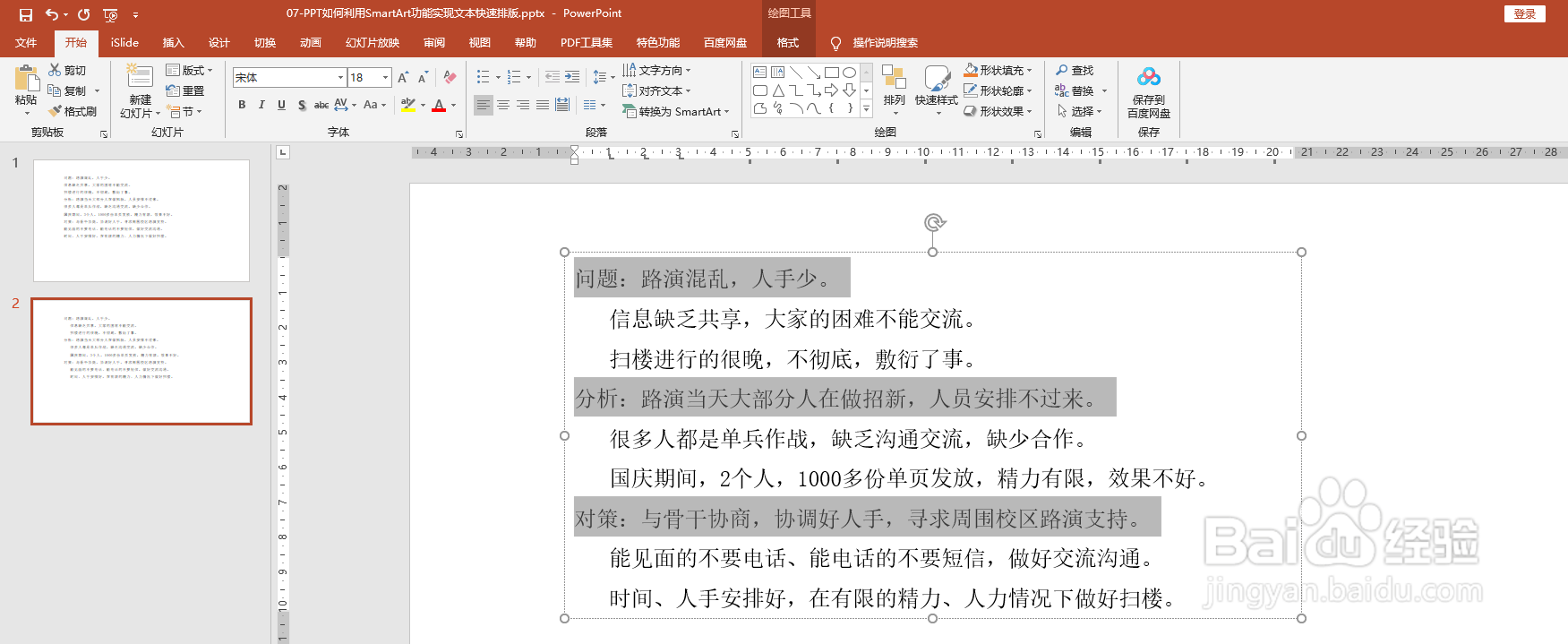
4、选中标题文字项后->点击右键选择转换为SmartArt->选择其他SmartArt图形。如下图:

5、选中如下图的样式,最终可以达到预期效果。当然,用户也可以根据自己的喜好选择合理的图形。

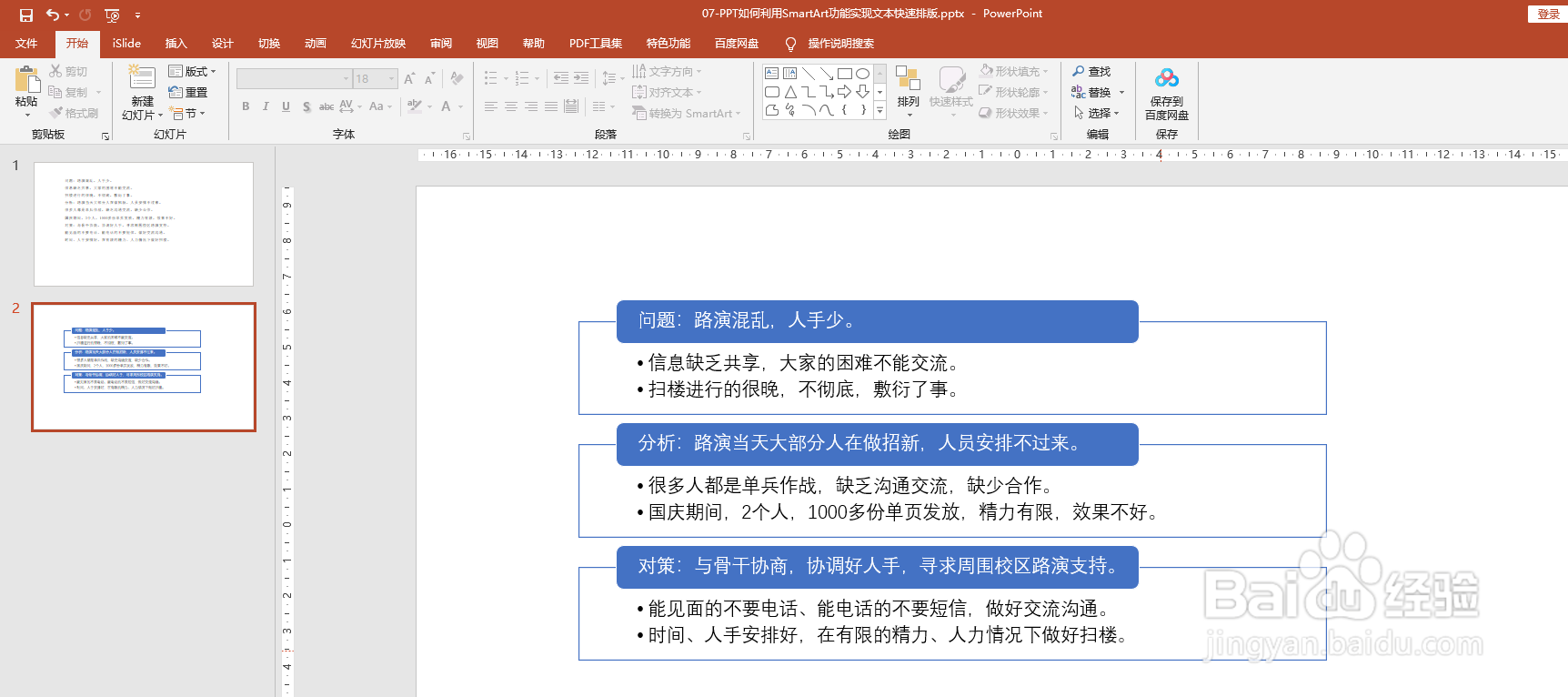
时间:2024-10-23 18:50:37
1、新建幻灯片->点击插入->文本框->输入文本信息。如下图:


2、按键盘上Tab键缩进->调整文本层次(如果Tab键值过大,请参考《PPT如何设置 制表位 Tab键值》经验文章调整)。

3、按住键盘上Ctrl键依次选中3个标题文字项
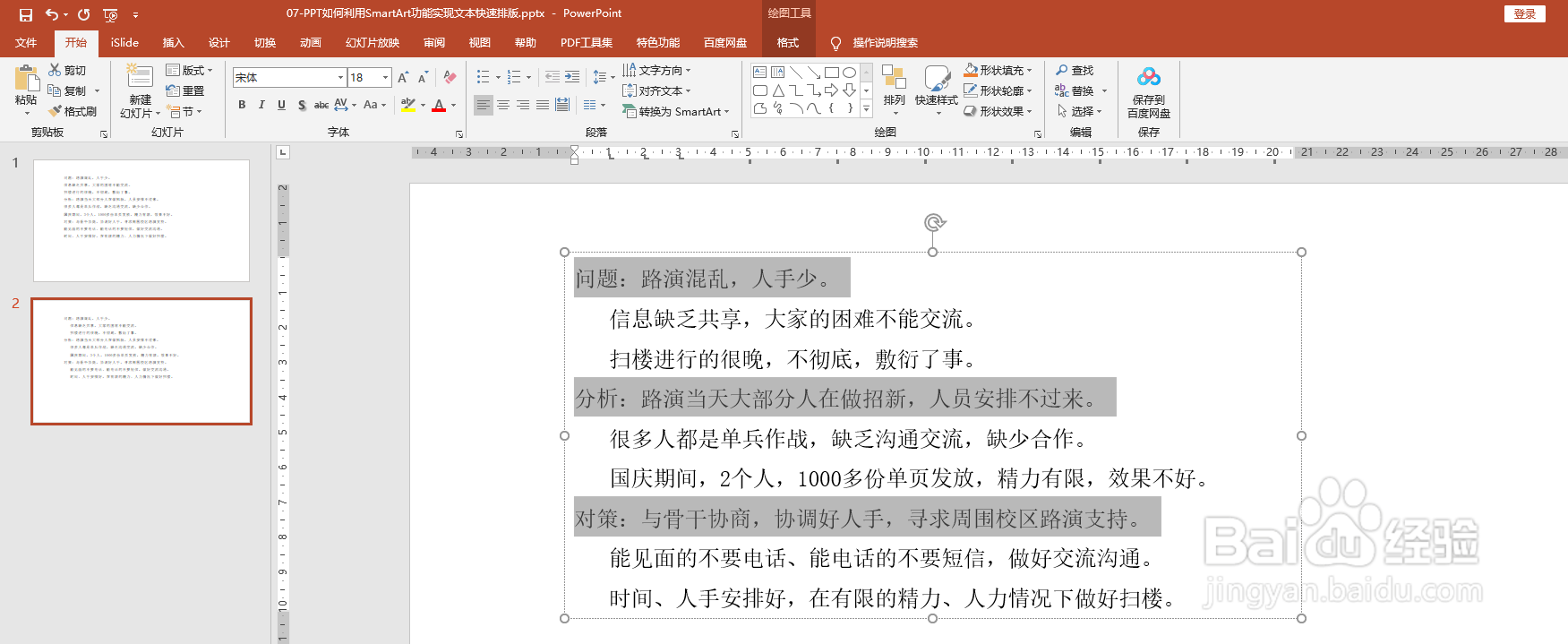
4、选中标题文字项后->点击右键选择转换为SmartArt->选择其他SmartArt图形。如下图:

5、选中如下图的样式,最终可以达到预期效果。当然,用户也可以根据自己的喜好选择合理的图形。